Word文档怎么只显示2级和3级的目录
1、在你的电脑桌面上打开你的Word文档。如图。

2、进入Word界面后,先设置好标题的级数(“标题级数的设置”参考《Word文档同一种格式的文字怎么快捷设置多级标题》这一篇经验)、空白页(让“目录单独一页”参考《Word文档怎么快速制造目录》的4、5、6、7步)
3、点击Word界面正上方的“引用”选项,如图箭头所指。

4、点击“引用”选项里的“目录”,如图箭头所指。

5、点击新弹出来界面的"插入目录”,如图箭头所指。

6、弹出“目录”窗口后,点击“目录”窗口的“选项”。如图箭头所指。
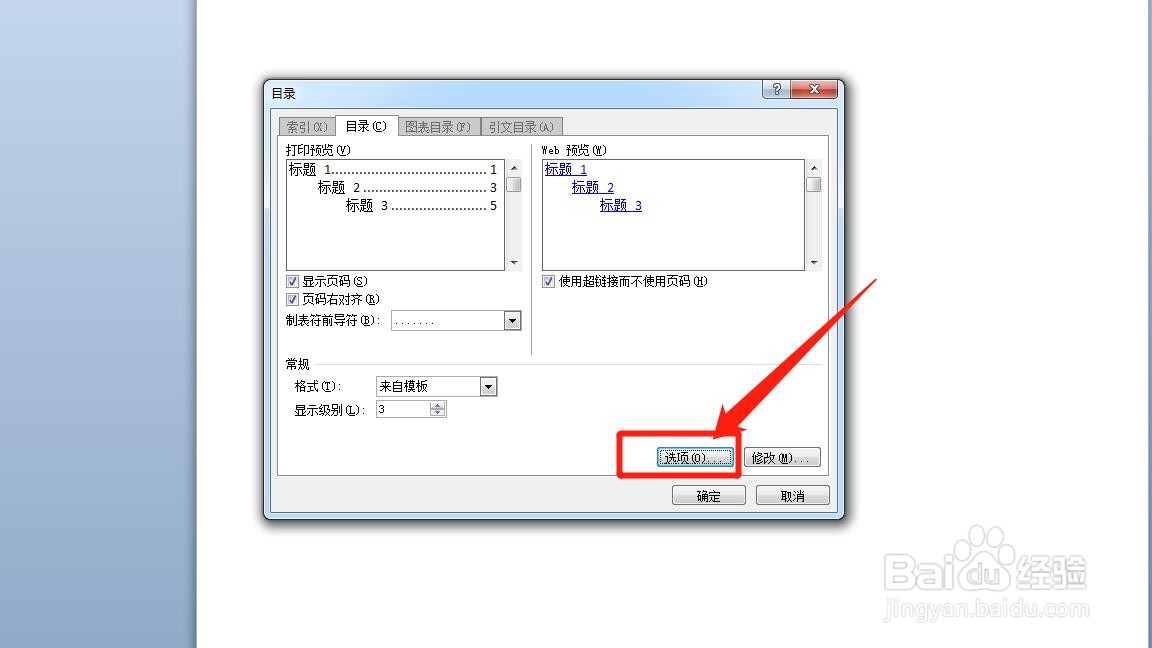
7、弹出“目录选项”窗口后,把“目录选项”窗口里“标题1”目录级别为“1”手动改为“0”。如图箭头所指。

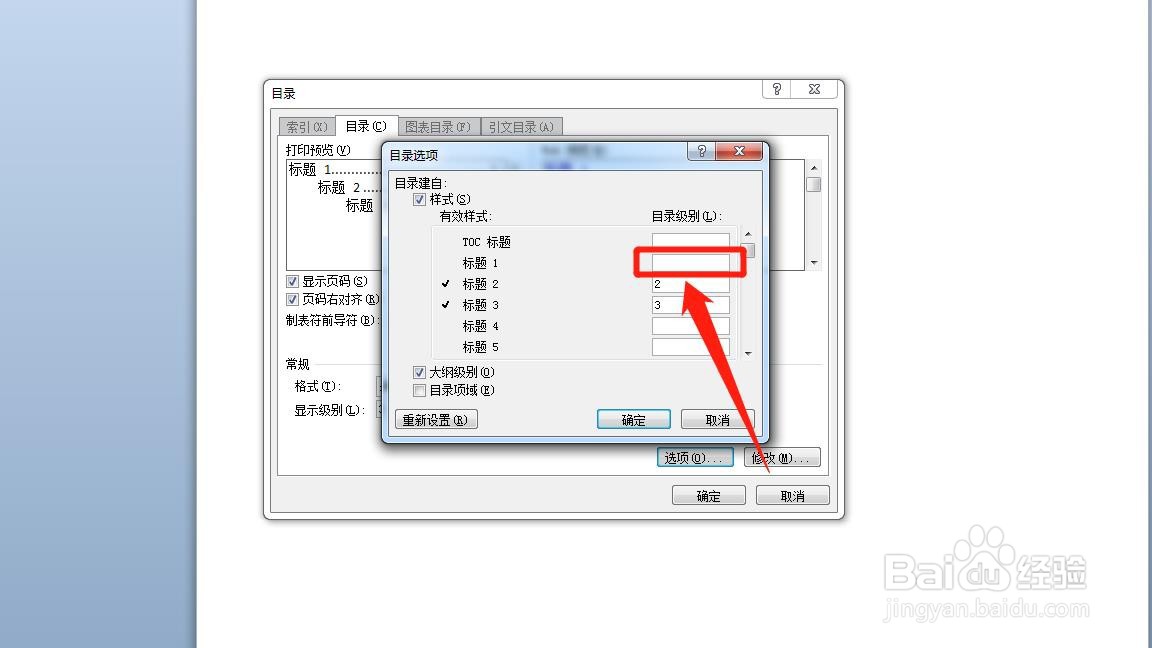
8、直接点击“确定”,发现新生成的目录是没有第一级的标题。如图。
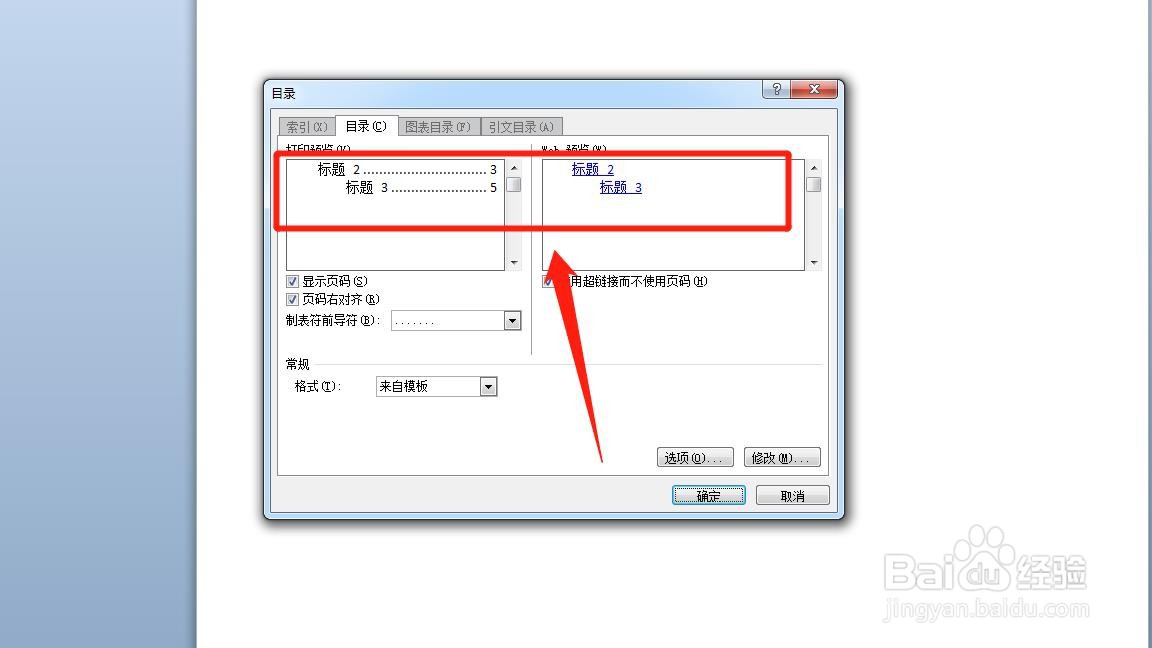


1、1.打开你的Word文档。
2.弄好标题的级数
3.点击“引用”选项,
4.点击“引用”选项里的“插入目录”
5.点击“选项”
6.把“目录选项”窗口里“标题1”目录级别为“1”手动改为“0”
7.点击“确定”
声明:本网站引用、摘录或转载内容仅供网站访问者交流或参考,不代表本站立场,如存在版权或非法内容,请联系站长删除,联系邮箱:site.kefu@qq.com。
阅读量:91
阅读量:163
阅读量:179
阅读量:161
阅读量:93